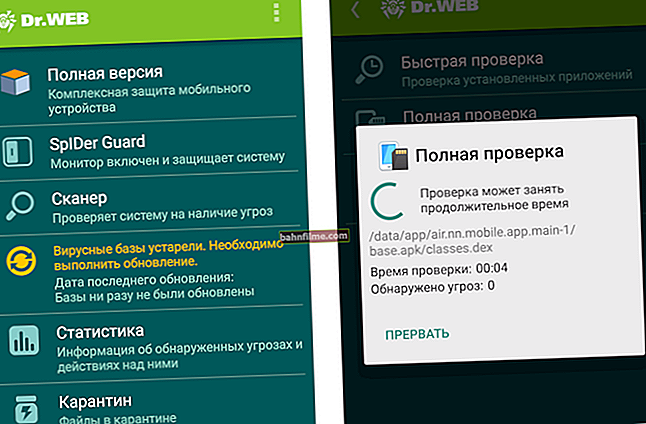Chúc mọi người một giờ tốt lành!
Chúc mọi người một giờ tốt lành!
Tôi nghĩ rằng nhiều người dùng đã gặp phải công việc đáng ngờ của đĩa cứng: sao chép / đọc tệp lâu, phanh, tải lên đến 100%, nhấp chuột, không thể đọc bất kỳ tệp nào, v.v.
Hành vi này của đĩa có thể chỉ ra các vấn đề nghiêm trọng với nó. Để xác định nó là gì, bạn phải nhờ đến các tiện ích dịch vụ chuyên biệt.
Trong bài viết này, tôi muốn làm nổi bật một số tiện ích tốt nhất có thể xem S.M.A.R.T. (công nghệ đặc biệt của tự giám sát đĩa cứng, thêm trên Wikipedia), kiểm tra bề mặt đĩa để tìm sự hiện diện của các khối xấu và cố gắng khôi phục khả năng hoạt động của nó (nghĩa là cố gắng gán lại các khối xấu cho phần dự phòng, để biết thêm chi tiết về điều này, hãy xem liên kết bên dưới).
*
👉 Giúp đỡ!

Cách kiểm tra đĩa bằng tiện ích Victoria - //ocomp.info/diagnostika-i-proverka-diska.html
*
6 tiện ích tốt nhất để kiểm tra ổ đĩa để tìm các khối xấu
Victoria / Victoria
Trang web của nhà phát triển (liên kết tải xuống ở cuối cửa sổ): //hdd.by/victoria/

Một trong những tiện ích tốt nhất để kiểm tra và xử lý các khối xấu trên ổ cứng của bạn. Chương trình tiến hành kiểm tra, chẩn đoán và điều trị đĩa đệm ở mức độ nhẹ. Ngoài HDD, Victoria hỗ trợ các loại media khác: SSD, FDD, CD / DVD, USB / Flash / SCSI, cô còn "nhìn thấy" ổ đĩa trong Windows thông qua API và các cổng.
Lưu ý: Tôi đã mô tả cách làm việc với Victoria trong một trong những bài viết trước của tôi.

Kiểm tra nhanh (Quick) - Victoria 5
Các tính năng chính:
- hỗ trợ cho bộ điều khiển IDE / SATA;
- khả năng xem S.M.A.R.T. cái đĩa;
- khả năng kiểm soát tiếng ồn âm học;
- các phép thử để kiểm tra cơ học và bề mặt của đĩa;
- nhận được đầy đủ công nghệ. thông tin đĩa;
- khả năng làm việc trên Windows và DOS;
- làm việc trên máy tính xách tay được hỗ trợ;
- hỗ trợ định dạng ổ cứng cấp thấp;
- Các chức năng điểm chuẩn.
*
HDDScan
Trang web của nhà phát triển: //rlab.ru/tools/hddscan.html

Một trong những chương trình tốt nhất để kiểm tra ổ cứng trong Windows. Cho phép bạn nhanh chóng đánh giá trạng thái của ổ cứng, kiểm tra ổ đĩa để tìm các thành phần xấu, xem S.M.A.R.T. thuộc tính.
Ngoài ra, chương trình còn cho phép bạn kiểm soát nguồn điện, điều chỉnh chế độ âm thanh, kiểm soát nhiệt độ của ổ đĩa (dữ liệu có thể được hiển thị trên thanh tác vụ).

Cửa sổ chính quét HDDS
Các tính năng chính:
- Hỗ trợ ổ cứng SSD;
- Hỗ trợ HDD với các giao diện: ATA / SATA, SCSI, USB, FireWire hoặc IEEE 1394;
- Lái thử ở chế độ xác minh tuyến tính, đọc tuyến tính và ghi tuyến tính;
- Đọc và phân tích thông tin nhận dạng từ ổ cứng có giao diện ATA / SATA / USB / FireWire / SCSI;
- Thay đổi các thông số AAM, APM, PM trên đĩa có giao tiếp ATA / SATA / USB / FireWire (hữu ích cho những ai bị nhiễu đĩa cứng nhiều trong quá trình hoạt động);
- Hoạt động trên tất cả các HĐH Windows phổ biến: XP, 7, 8, 10.

Các khối không hợp lệ được tìm thấy trên đĩa
*
HDTA2
Trang web của nhà phát triển: //www.hdat2.com/

HDAT2 là một tiện ích hệ thống cần thiết để chẩn đoán và "chữa bệnh" cho ổ cứng. Một trong những điểm khác biệt chính giữa tiện ích này và Victoria (đã trình bày ở trên) là hỗ trợ cho loại đĩa lớn hơn nhiều (lưu ý: các giao diện được hỗ trợ: ATA / ATAPI / SATA, SSD, SCSI và USB).
HDAT2 có thể hoạt động ở 2 chế độ:
- cấp đĩa: chẩn đoán và "xử lý" các thành phần xấu trên một số ổ đĩa nhất định. Nhân tiện, ngoài chẩn đoán, bạn có thể lấy bất kỳ thông tin nào về đĩa (chỉ có thể lấy theo chương trình);
- cấp độ tệp: tìm kiếm, đọc và kiểm tra các bản ghi trong hệ thống tệp FAT 12, 16, 32. Có khả năng kiểm tra, xóa và khôi phục các bản ghi của bad sector, cờ trong bảng FAT.

Cửa sổ chính của HDTA2
Quan trọng!
Tôi khuyên bạn nên sử dụng HDAT2 từ đĩa khởi động hoặc thẻ USB. Chương trình rất có thể sẽ không hoạt động chính xác trong Windows.
Trên trang web của nhà phát triển, hãy sử dụng phiên bản"Hình ảnh ISO khởi động CD / DVD" - nó phải được ghi chính xác vào ổ / đĩa flash USB, giống như bất kỳ phương tiện có thể khởi động nào. Bạn có thể đọc về điều này trong một trong các bài viết của tôi: //ocomp.info/kak-zapisat-obraz-iso-na-fleshku-2-sposoba.html.
*
MHDD
Trang web của nhà phát triển: //mhddsoftware.com/
Tải xuống từ softportal: //www.softportal.com/software-2751-mhdd.html
MHDD là một tiện ích dịch vụ để chẩn đoán chính xác và sửa chữa ổ đĩa (HDD). Tiện ích này cho phép bạn làm việc với các đĩa ở mức thấp, thông qua các cổng của bộ điều khiển IDE. Chương trình có tốc độ quét khá cao và "chữa" đĩa khỏi các sector "mềm".

MHDD quét đĩa
Chức năng chính:
- chẩn đoán chính xác và rất nhanh về trạng thái của đĩa cứng, thuật toán tối ưu để sửa các thành phần xấu;
- khả năng điều chỉnh tiếng ồn từ biến tần (AAM);
- xem các bài đọc của S.M.A.R.T .;
- nhật ký lỗi;
- khả năng xóa tất cả thông tin trên đĩa mà không có khả năng phục hồi;
- nỗ lực làm nóng ổ đĩa và thử nghiệm của nó trong điều kiện khắc nghiệt;
- khả năng kiểm tra nhiều ổ cứng cùng một lúc.
*
Máy quét đĩa Macrorit
Trang web của nhà phát triển: //macrorit.com/disk-surface-test/scanner-store.html

Macrorit Disk Scanner là một công cụ tốt và hiệu quả để kiểm tra ổ cứng của bạn để tìm các thành phần xấu. Nhân tiện, tôi muốn đặc biệt lưu ý rằng tiện ích quét đĩa rất nhanh - nhanh hơn 1,5-2 lần so với Victoria nổi tiếng! Đúng, nó sẽ không giúp "chữa khỏi" đĩa - đơn giản là không có chức năng mà Victoria có.
Bạn có thể quét toàn bộ đĩa hoặc một loạt các cung cụ thể (hữu ích trên các đĩa lớn khi quá trình quét có thể mất quá nhiều thời gian).
Tiện ích cho phép bạn làm việc với tất cả các loại ổ đĩa phổ biến: IDE, HDD, SSD, SCSI, FireWire, RAID, thẻ SD, v.v.

Cửa sổ chính của Macrorit Disk Scanner
Nói chung, nó là một giải pháp thay thế tốt cho các chương trình trước đó, đặc biệt là khi bạn cần tìm ra trạng thái của đĩa một cách đơn giản và nhanh chóng.
*
Ashampoo HDD Control
Trang web của nhà phát triển: //www.ashampoo.com/

Chương trình đa chức năng để theo dõi trạng thái của tất cả các ổ đĩa của bạn trong hệ thống. Nhờ khả năng kiểm soát từng phút từng phút đối với tình trạng ổ đĩa của bạn, chương trình sẽ ngăn chặn việc mất thông tin, cảnh báo bạn kịp thời về mọi sự cố.
Nhân tiện, những người đã sử dụng các sản phẩm của Ashampoo đều biết rằng chương trình của họ được thiết kế để bất kỳ người dùng mới làm quen nào cũng có thể làm việc với chương trình một cách đơn giản và dễ dàng. HDD Control cũng không nằm ngoài quy luật này, ai muốn thì giải quyết ...

Kiểm soát HDD - kiểm tra đĩa SSD
Chức năng chính:
- giám sát trạng thái của các ổ đĩa trực tuyến;
- khả năng kiểm tra đĩa (có một số bài kiểm tra có sẵn để có được "bức tranh toàn cảnh" về trạng thái ổ đĩa);
- thông báo về trạng thái nguy hiểm của đĩa, dẫn đến hỏng hoặc có thể mất thông tin;
- khả năng chống phân mảnh đĩa;
- hỗ trợ các ổ có giao diện: IDE, ATA, ổ cứng kết nối qua USB và Firewire;
- hỗ trợ các ổ đĩa được kết nối thông qua bộ điều khiển RAID;
- xem thông tin đĩa: số đăng ký, kích thước bộ nhớ cache, số lượng phân vùng, v.v.;
- có thể nhanh chóng làm sạch đĩa khỏi các tệp rác;
- khả năng xuất dữ liệu về trạng thái của đĩa và các thử nghiệm đã thực hiện.
*
PS
Cho dù kết quả đọc sau khi kiểm tra và chẩn đoán đĩa tốt đến đâu, đừng quên sao lưu các tài liệu và tệp quan trọng. Như người ta nói, mỗi năm một lần một cây gậy bắn ...
Tốt hơn nên dành thêm 5 phút để sao lưu hơn là hàng ngày và hàng tuần làm việc lãng phí.
Chúc may mắn!
👋
Lần xuất bản đầu tiên: 06/02/17
Sửa: 15/11/19